Kunci produk Windows ialah kod 25 aksara yang penting untuk mengaktifkan sistem pengendalian Windows. Walau bagaimanapun, kadangkala pengaktifan produk mungkin tidak berfungsi dan anda mungkin perlu memasukkan kunci produk secara manual. Jika anda tidak mempunyai pelekat Windows di bahagian belakang sistem anda yang memaparkan kunci produk, berikut ialah tiga cara cepat untuk mencari kunci produk Windows 10 atau Windows 11.
Langkah-langkah yang dinyatakan di bawah sebahagian besarnya bergantung pada cara anda telah mengaktifkan PC anda. Jika anda mendapati bahawa Windows yang anda jalankan tidak tulen, anda boleh membelinya daripada tapak web Microsoft. Apa yang dikatakan, jika kunci produk yang digunakan untuk mengaktifkan Windows adalah tulen, ketiga-tiga kaedah yang dinyatakan di bawah akan berfungsi untuk anda dengan berkesan. Mari masuk.
1. Cara Mencari Kunci Produk Windows Menggunakan Prompt Perintah
Ini adalah salah satu kaedah paling langsung untuk mencari kunci produk Windows. Apa yang anda perlu lakukan ialah menulis satu baris arahan. Anda memerlukan Command Prompt untuk langkah ini, dan terdapat banyak cara untuk membukanya. Pilih mana-mana dan ikut arahan di bawah.
Langkah 1: Tekan kekunci Windows, taip Command Prompt dan klik pada’Jalankan sebagai pentadbir.’
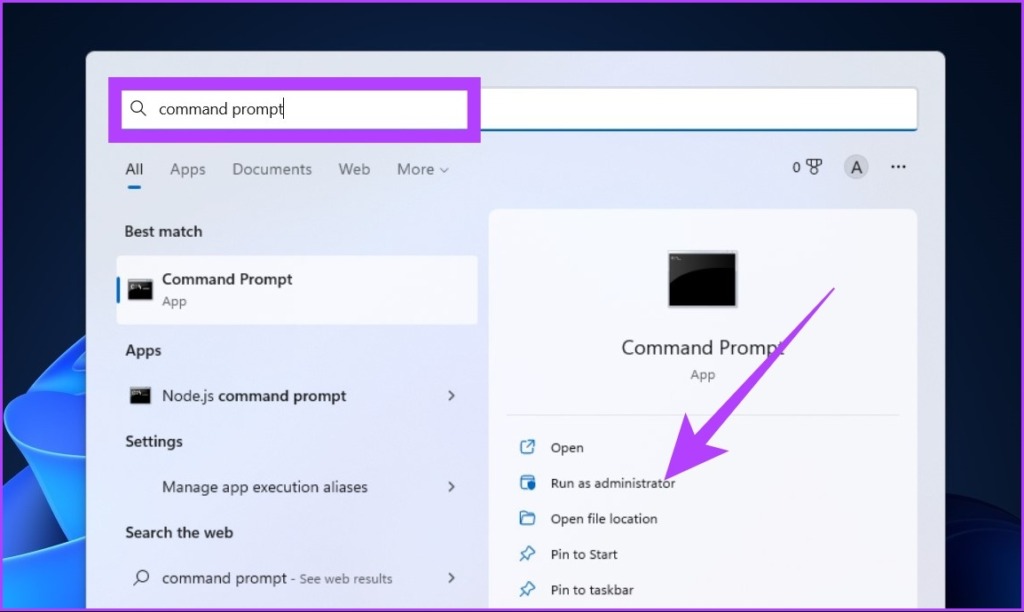
Pilih Ya dalam gesaan.
Langkah 2: Taip perintah berikut dan tekan Enter.
wmic path softwareLicensingService get OA3xOriginalProductKey 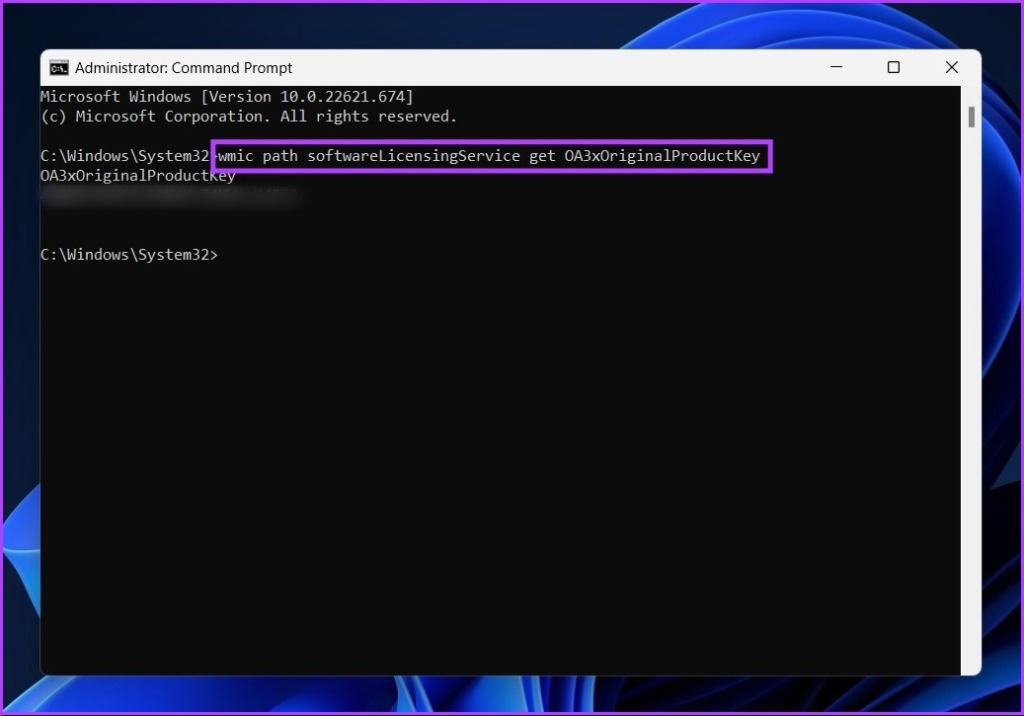
Sinilah. Anda akan ditunjukkan kunci produk Windows anda apabila anda menekan Enter. Cukup mudah, bukan? Terdapat satu lagi cara baris arahan untuk mencari kunci produk, tetapi dengan Windows PowerShell.
Jika anda keliru antara kedua-duanya, berikut ialah panduan terperinci yang menerangkan perbezaan antara Command Prompt dan Windows PowerShell.
2. Cari Kunci Produk Windows Menggunakan Windows PowerShell
Mencari kunci produk Windows menggunakan Windows PowerShell tidak berbeza dengan menggunakan kaedah Command Prompt di atas. Ini lebih kepada keutamaan anda, tetapi tidak ada salahnya mengetahui tentangnya. Jadi, mari beralih ke arahan.
Langkah 1: Tekan kekunci Windows, taip Windows PowerShell dan pilih’Jalankan sebagai Pentadbir.’
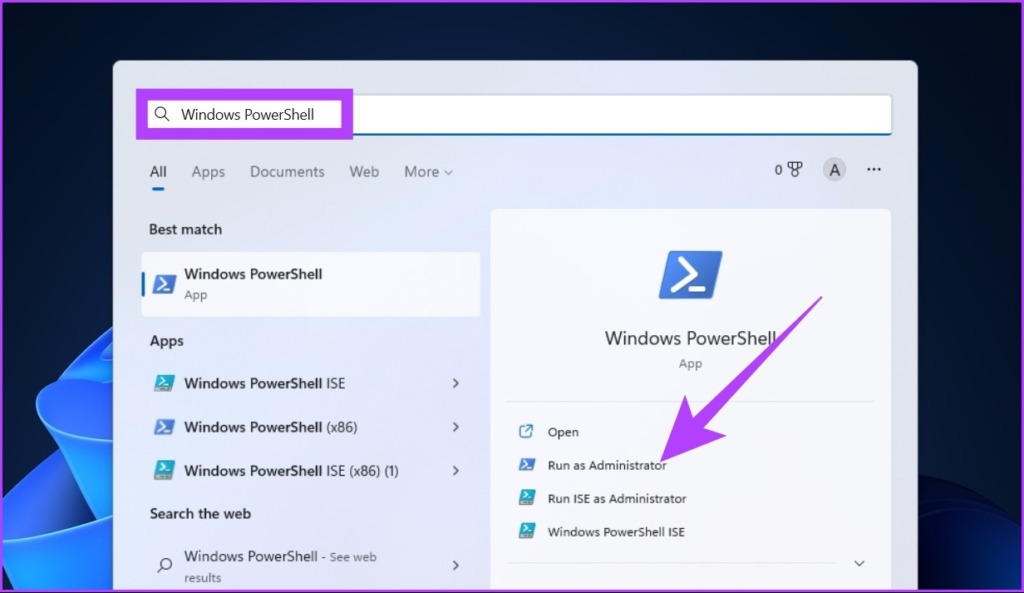
Pilih Ya dalam gesaan.
Langkah 2: Masukkan arahan berikut dan tekan Enter.
powershell”(Get-WmiObject-query’select * from SoftwareLicensingService’).OA3xOriginalProductKey”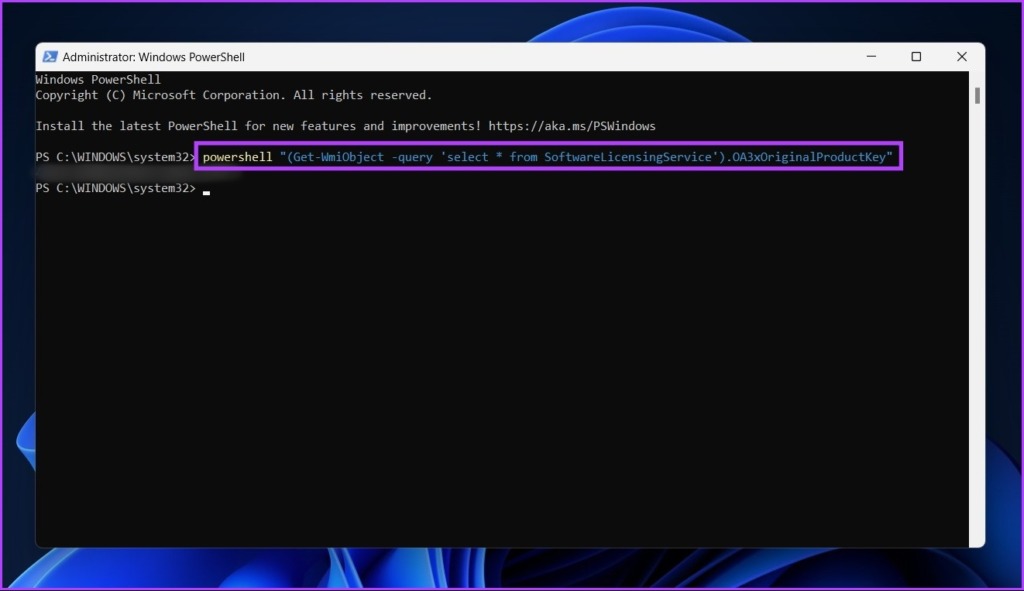
Begitulah. Kaedah ini semudah pai. Kami mengesyorkan anda menyalin arahan di atas; tetapi jika anda menaipnya, pastikan anda meninggalkan ruang dan menambah titik, seperti yang ditunjukkan di atas.
Jika Windows PowerShell mula berkelakuan pelik, lihat cara berbeza untuk membetulkan PowerShell yang muncul pada Windows.
3. Lihat Kunci Produk Windows 10 atau 11 Menggunakan Fail Pendaftaran
Registry Windows menyimpan segala-galanya yang membantu menjalankan PC Windows anda dengan sempurna. Jadi, adalah jelas bahawa Pejabat Pendaftaran juga memegang kunci produk Windows anda. Kaedah ini tidak melibatkan sebarang komplikasi; namun, jika anda tidak pernah mengusahakan fail pendaftaran sebelum ini, kami mengesyorkan anda mempunyai sandaran pendaftaran anda. Jika berlaku masalah, anda boleh memulihkannya.
Sekarang, ikuti bersama.
Langkah 1: Tekan kekunci Windows, taip Registry Editor dan klik pada’Jalankan sebagai pentadbir.’
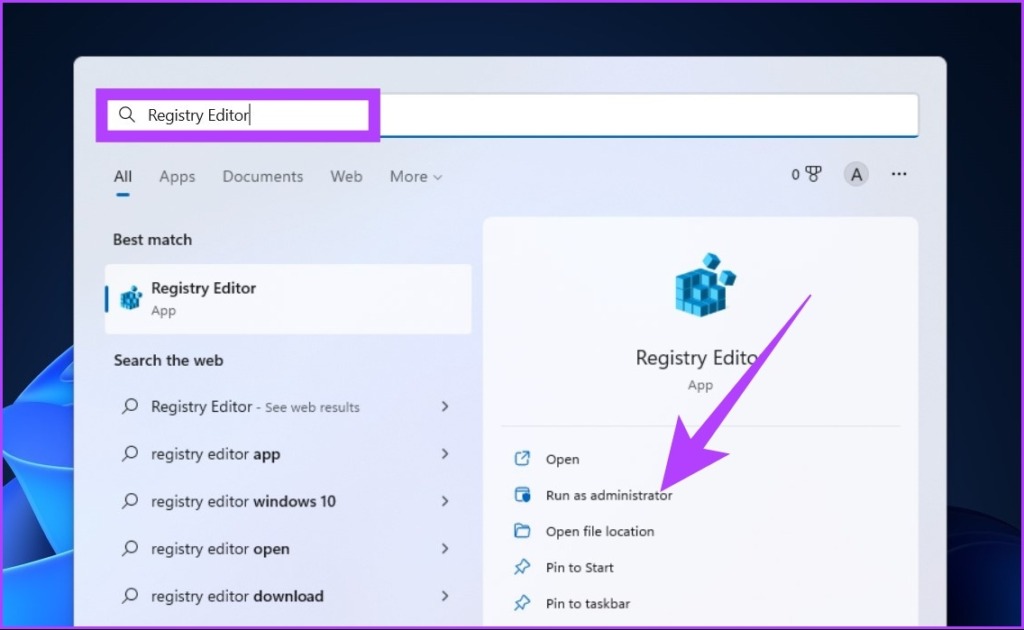
Pilih Ya dalam gesaan.
Langkah 2: Masukkan alamat di bawah ke dalam bar alamat Registry.
Computer\HKEY_LOCAL_MACHINE\SOFTWARE\Microsoft \Windows NT\CurrentVersion\SoftwareProtectionPlatform
Langkah 3: Di panel sebelah kanan, di bawah Nama, anda akan menemui BackupProductKeyDefault; betul-betul di sebelahnya, anda akan melihat kunci produk Windows anda.
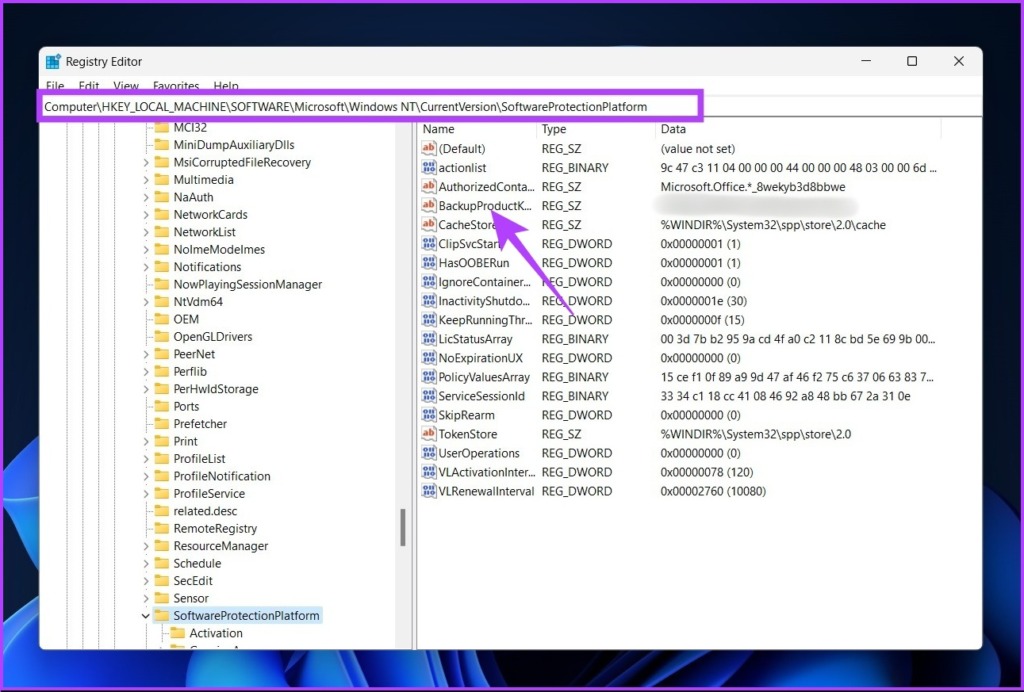
Nota: Anda mungkin mendapati kunci produk datang daripada Prompt Perintah atau PowerShell berbeza daripada kunci produk datang daripada Editor Pendaftaran. Ia mungkin berlaku kerana anda telah meningkatkan atau menukar versi Windows anda.
Soalan Lazim tentang Kunci Produk Windows
2. Adakah kunci Windows disimpan dalam BIOS?
Kunci Windows disimpan dalam BIOS dan digunakan apabila terdapat peristiwa untuk memulihkan sistem pengendalian anda. Kekunci BIOS digunakan untuk mengaktifkan Windows secara automatik selagi anda menggunakan edisi Windows yang sama.
3. Adakah ID produk sama dengan kunci produk?
Mereka tidak. ID produk digunakan untuk menentukan tahap perkhidmatan yang anda layak terima, manakala kunci produk digunakan untuk menggandingkan lesen anda dengan PC anda dan mengesahkan kesahihannya.
4. Adakah Windows 10 menyalahi undang-undang tanpa pengaktifan?
Pemasangan Windows tanpa lesen boleh diterima. Mengaktifkannya melalui cara yang tidak diminta tanpa membeli kunci, bagaimanapun, adalah menyalahi undang-undang.
Butiran di Hujung Jari Anda
Walaupun terdapat alatan pihak ketiga yang membolehkan anda mencari kunci produk Windows anda, mereka menimbulkan risiko pelanggaran privasi. Selain itu, ia juga patut dipertimbangkan bahawa anda boleh melakukannya sendiri tanpa memerlukan alat pihak ketiga.
Selain itu, mencari kunci produk Windows 10 atau Windows 11 menggunakan kaedah di atas akan memudahkan kerja tambahan anda. Jika anda mendapati langkah sukar untuk diikuti, anda juga boleh menghubungi bantuan Windows.
